Đường thế giới¶
Việc kết nối thiết bị đầu cuối thanh toán cho phép bạn cung cấp luồng thanh toán linh hoạt cho khách hàng và giảm bớt công việc của nhân viên thu ngân.
Quan trọng
Thiết bị đầu cuối thanh toán Worldline yêu cầu IoT Box.
Worldline hiện chỉ có sẵn ở Bỉ, Hà Lan và Luxembourg.
SoOn tương thích với các thiết bị đầu cuối Worldline sử dụng giao thức CTEP (ví dụ: thiết bị đầu cuối Yomani XR và Yoximo). Nếu bạn có bất kỳ nghi ngờ nào, hãy liên hệ với nhà cung cấp dịch vụ thanh toán để đảm bảo tính tương thích của thiết bị đầu cuối của bạn.
Cấu hình¶
Kết nối hộp IoT¶
Kết nối Thiết bị đầu cuối thanh toán Worldline với SoOn là một tính năng yêu cầu Hộp IoT. Để biết thêm thông tin về cách kết nối một cơ sở dữ liệu với cơ sở dữ liệu của bạn, vui lòng tham khảo Tài liệu IoT.
Cấu hình giao thức¶
Từ thiết bị đầu cuối của bạn, nhấp vào . Nhập mật khẩu kỹ thuật viên "1235789" và nhấp vào . Sau đó, nhấp vào . Nhấp vào OK ba lần trên các màn hình tiếp theo (CTEP vé ECR, Chiều rộng vé ECR và Bộ ký tự). Cuối cùng, nhấn Dừng ba lần; thiết bị đầu cuối tự động khởi động lại.
Đặt địa chỉ IP¶
Từ thiết bị đầu cuối của bạn, nhấp vào . Nhập mật khẩu kỹ thuật viên "1235789" và nhấp vào . Sau đó, nhấp vào (màn hình cấu hình vật lý TCP) (màn hình *TCP Cấu hình client).
Cuối cùng, thiết lập tên máy chủ và số cổng.
Tên máy chủ¶
Example
10.30.19.4:8069.Ghi chú
Địa chỉ IP của hộp IoT của bạn có sẵn trong cơ sở dữ liệu của ứng dụng Hộp IoT của bạn.
Số cổng¶
Trên màn hình Số cổng, nhập 9001 (hoặc 9050 đối với Windows) và nhấp vào (ECR Protocol SSL no) . Nhấp vào Dừng ba lần; thiết bị đầu cuối tự động khởi động lại.
Cảnh báo
Đối với các thiết bị Windows IoT, cần thêm ngoại lệ tường lửa. Làm theo hướng dẫn bổ sung trong tài liệu Windows IoT để thêm ngoại lệ vào Tường lửa Windows.
Định cấu hình phương thức thanh toán¶
Kích hoạt thiết bị đầu cuối thanh toán trong cài đặt ứng dụng và tạo phương thức thanh toán liên quan. Đặt loại nhật ký là Ngân hàng và chọn Worldline trong trường Sử dụng máy thanh toán. Sau đó, chọn thiết bị đầu cuối của bạn trong trường Thiết bị đầu cuối thanh toán.
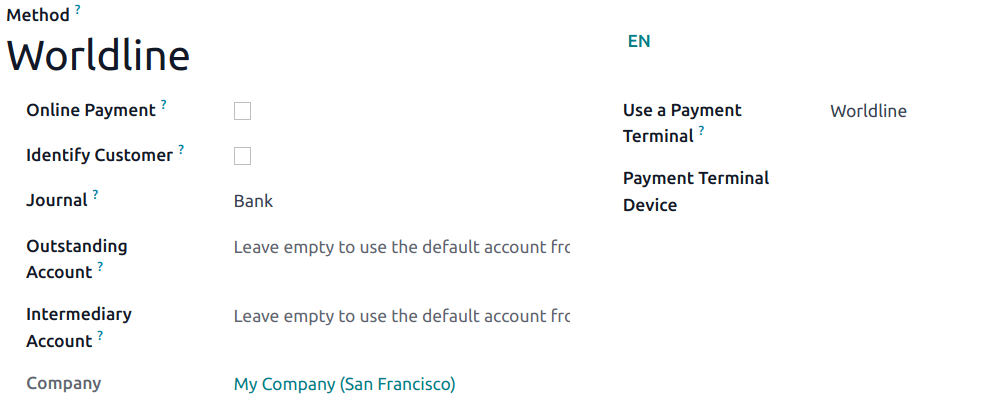
Sau khi phương thức thanh toán được tạo, bạn có thể chọn phương thức đó trong cài đặt POS của mình. Để làm như vậy, hãy đi tới POS' settings, nhấp vào Chỉnh sửa và thêm phương thức thanh toán trong phần Thanh toán.
Mẹo
Mật khẩu kỹ thuật viên:
1235789Để nhận được hỗ trợ kỹ thuật của Wordline, hãy gọi
02 727 61 11và chọn "người bán". Cuộc gọi của bạn sẽ tự động được chuyển sang dịch vụ mong muốn.Định cấu hình máy thu ngân nếu bạn có cả khách hàng và máy thu ngân.
Để tránh chặn thiết bị đầu cuối, hãy kiểm tra trước cấu hình ban đầu.
Đặt IP cố định cho bộ định tuyến của Hộp IoT của bạn để tránh mất kết nối.
Thanh toán bằng thiết bị đầu cuối thanh toán¶
Khi xử lý thanh toán, hãy chọn Worldline làm phương thức thanh toán. Kiểm tra số tiền và nhấp vào Gửi. Sau khi thanh toán thành công, trạng thái sẽ chuyển thành Thanh toán thành công.
Sau khi thanh toán của bạn được xử lý, loại thẻ được sử dụng và ID giao dịch sẽ xuất hiện trên hồ sơ thanh toán.
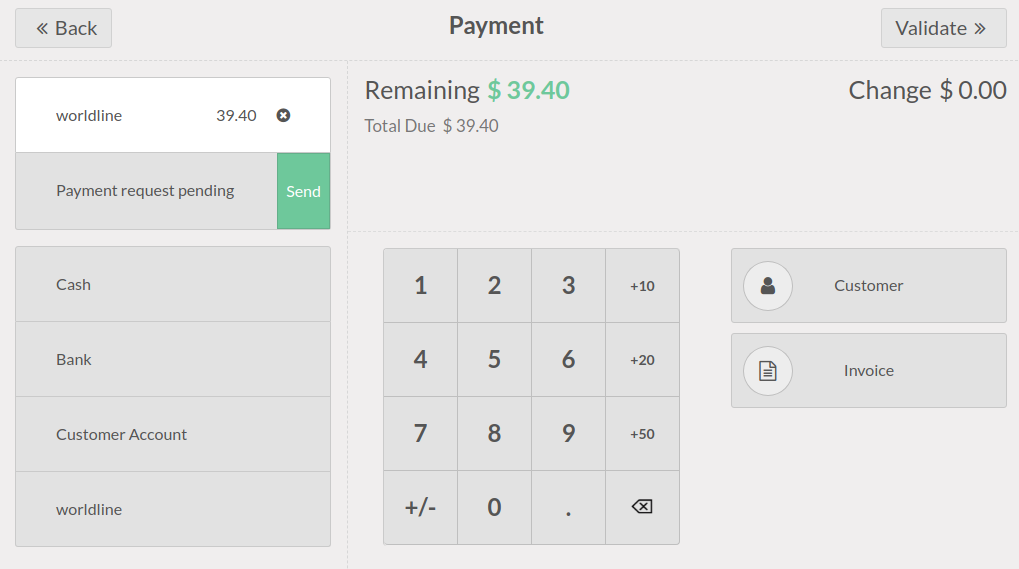
Ghi chú
Trong trường hợp xảy ra sự cố kết nối giữa SoOn và thiết bị đầu cuối thanh toán, hãy buộc thanh toán bằng cách nhấp vào Buộc hoàn thành, cho phép bạn xác thực đơn hàng. Tùy chọn này chỉ khả dụng sau khi nhận được thông báo lỗi cho bạn biết rằng kết nối không thành công.
Để hủy yêu cầu thanh toán, hãy nhấp vào hủy.